สร้างแหล่งข้อมูลแบบฝังตัวสําหรับรายงานแบบแบ่งหน้าในบริการของ Power BI
นําไปใช้กับ: Power BI Report Builder
Power BI Desktop
บทความนี้อธิบายวิธีการสร้างและปรับเปลี่ยนแหล่งข้อมูลแบบฝังตัวสําหรับรายงานแบบแบ่งหน้าในบริการของ Power BI คุณกําหนดแหล่งข้อมูลแบบฝังตัวในรายงานและใช้เฉพาะในรายงานนั้นเท่านั้น รายงานแบบแบ่งหน้าที่เผยแพร่ไปยังบริการของ Power BI ไม่สามารถใช้ชุดข้อมูลและแหล่งข้อมูลที่ใช้ร่วมกันได้ ต่อไปนี้คือแหล่งข้อมูลบางส่วนที่คุณสามารถเชื่อมต่อ:
- Azure SQL Database และ Azure Synapse Analytics ผ่าน Basic และ oAuth
- Azure Analysis Services ผ่าน SSO
- SQL Server ผ่านเกตเวย์
- แบบจําลองความหมายของ Power BI
- Oracle
- Teradata
สําหรับรายการทั้งหมด ดู แหล่งข้อมูลที่ได้รับการสนับสนุนสําหรับรายงานที่มีการแบ่งหน้าของ Power BI
รายงานแบบแบ่งหน้าจะเชื่อมต่อกับแหล่งข้อมูลภายในองค์กรโดยใช้เกตเวย์ของ Power BI คุณตั้งค่าเกตเวย์หลังจากที่คุณเผยแพร่รายงานไปยังบริการของ Power BI
สําหรับข้อมูลเพิ่มเติม โปรดดู ทําความเข้าใจข้อมูลรายงานในตัวสร้างรายงานใน Power BI
ข้อกำหนดเบื้องต้น
ข้อกําหนดสิทธิ์การใช้งานสําหรับรายงานที่มีการแบ่งหน้าของ Power BI (ไฟล์.rdl) เหมือนกับรายงาน Power BI (ไฟล์.pbix)
- คุณไม่จําเป็นต้องมีสิทธิ์การใช้งานดาวน์โหลด ตัว สร้างรายงาน Power BI จากศูนย์ดาวน์โหลด Microsoft ฟรี
- ด้วยสิทธิ์การใช้งานฟรี คุณสามารถเผยแพร่รายงานที่มีการแบ่งหน้าไปยัง 'พื้นที่ทํางานของฉัน' ในบริการของ Power BI ได้ สําหรับข้อมูลเพิ่มเติม โปรดดูความพร้อมใช้งานของคุณลักษณะสําหรับผู้ใช้ที่มีสิทธิการใช้งานแบบฟรีในบริการของ Power BI
- ด้วยสิทธิการใช้งาน Power BI Pro หรือสิทธิการใช้งาน PPU คุณสามารถเผยแพร่รายงานที่มีการแบ่งหน้าไปยังพื้นที่ทํางานอื่น ๆ ได้ คุณยังต้องมีบทบาทผู้สนับสนุนในพื้นที่ทํางานเป็นอย่างน้อย
- คุณจําเป็นต้องมีสิทธิ์ในการสร้างชุดข้อมูล
สร้างแหล่งข้อมูลแบบฝังตัว
เปิดตัวสร้างรายงานใน Power BI
บนแถบเครื่องมือในบานหน้าต่างข้อมูลรายงาน ให้เลือกแหล่งข้อมูลใหม่> กล่องโต้ตอบคุณสมบัติแหล่งข้อมูลจะเปิดขึ้น
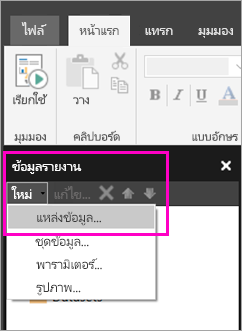
ใน กล่องข้อความ ชื่อ พิมพ์ชื่อสําหรับแหล่งข้อมูลหรือยอมรับค่าเริ่มต้น
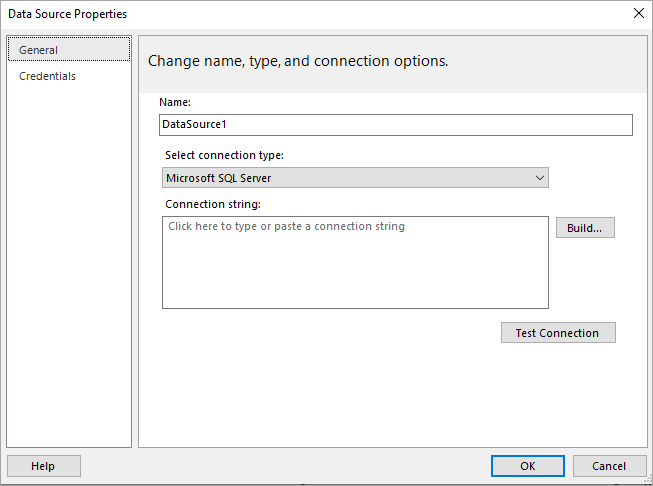
จากรายการเลือกชนิดการเชื่อมต่อ ให้เลือกชนิดแหล่งข้อมูล
ระบุสายอักขระการเชื่อมต่อโดยใช้วิธีใดวิธีหนึ่งต่อไปนี้
พิมพ์สายอักขระการเชื่อมต่อลงในกล่องข้อความสตริงเชื่อมต่อโดยตรง
เลือกสร้างเพื่อเปิดกล่องโต้ตอบคุณสมบัติ เชื่อมต่อ ion สําหรับแหล่งข้อมูลที่คุณเลือกในขั้นตอนที่ 2
กรอกข้อมูลในเขตข้อมูลในกล่องโต้ตอบ คุณสมบัติเชื่อมต่อชัน ตามที่เหมาะสมกับชนิดแหล่งข้อมูล คุณสมบัติ เชื่อมต่อ ประกอบด้วยชนิดของแหล่งข้อมูล ชื่อของแหล่งข้อมูล และข้อมูลประจําตัวที่จะใช้ หลังจากที่คุณระบุค่าในกล่องโต้ตอบนี้แล้ว ให้เลือก ทดสอบเชื่อมต่อ ion เพื่อตรวจสอบว่าแหล่งข้อมูลพร้อมใช้งาน และข้อมูลประจําตัวที่คุณระบุถูกต้อง
เลือก ข้อมูลประจําตัว
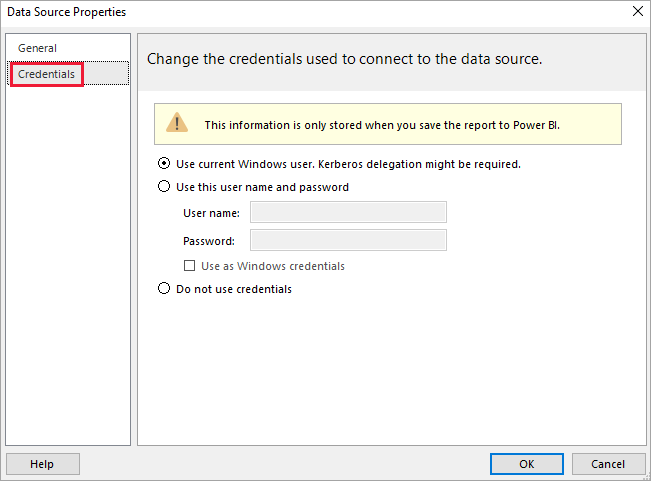
ระบุข้อมูลประจําตัวเพื่อใช้สําหรับแหล่งข้อมูลนี้ เจ้าของแหล่งข้อมูลจะเลือกชนิดของข้อมูลประจําตัวที่สนับสนุน สําหรับข้อมูลเพิ่มเติม ให้ดู ระบุข้อมูลประจําตัวและข้อมูลการเชื่อมต่อสําหรับแหล่งข้อมูลรายงาน
เลือก ตกลง
แหล่งข้อมูลจะปรากฏขึ้นในบานหน้าต่าง ข้อมูล รายงาน
ข้อควรพิจารณาและข้อจำกัด
รายงานแบบแบ่งหน้าที่เชื่อมต่อกับแบบจําลองความหมายของ Power BI ปฏิบัติตามกฎสําหรับชุดข้อมูลที่ใช้ร่วมกันใน Power BI ที่มีการเปลี่ยนแปลงเพียงเล็กน้อย สําหรับผู้ใช้เพื่อดูรายงานที่มีการแบ่งหน้าอย่างถูกต้องที่ใช้แบบจําลองความหมายของ Power BI และเพื่อให้แน่ใจว่ามีการเปิดใช้งานและบังคับใช้การรักษาความปลอดภัยระดับแถว (RLS) สําหรับผู้ชมของคุณ ให้ปฏิบัติตามกฎเหล่านี้:
| สถานการณ์สมมติ | กฎ |
|---|---|
| .rdl ในพื้นที่ทํางานเดียวกันเป็นชุดข้อมูล | สนับสนุน |
| .rdl ที่แชร์ | คุณจําเป็นต้อง มีสิทธิ์ในการอ่าน ที่กําหนดให้กับผู้ใช้แต่ละรายเพื่อดูรายงานในระดับชุดข้อมูล |
| แอปที่แชร์ | คุณจําเป็นต้อง มีสิทธิ์ในการอ่าน ที่กําหนดให้กับผู้ใช้แต่ละรายเพื่อดูรายงานในระดับชุดข้อมูล |
| .rdl ในพื้นที่ทํางานเดียวกันเป็นชุดข้อมูล (ผู้ใช้งานที่แตกต่างกัน) | สนับสนุน |
| .rdl ในพื้นที่ทํางานต่างกันเป็นชุดข้อมูล (ผู้ใช้งานที่แตกต่างกัน) | คุณจําเป็นต้อง มีสิทธิ์ในการอ่าน ที่กําหนดให้กับผู้ใช้แต่ละรายเพื่อดูรายงานในระดับชุดข้อมูล |
| การรักษาความปลอดภัยระดับต่ำ | คุณจําเป็นต้อง มีสิทธิ์ในการอ่าน ที่กําหนดให้กับผู้ใช้แต่ละรายเพื่อดูรายงานในระดับชุดข้อมูลเพื่อบังคับใช้สิทธิ์ |
| การใช้ชุดข้อมูลที่ซ่อนไว้ | ไม่สนับสนุน |
ขั้นตอนถัดไป
คำติชม
เร็วๆ นี้: ตลอดปี 2024 เราจะขจัดปัญหา GitHub เพื่อเป็นกลไกคำติชมสำหรับเนื้อหา และแทนที่ด้วยระบบคำติชมใหม่ สำหรับข้อมูลเพิ่มเติม ให้ดู: https://aka.ms/ContentUserFeedback
ส่งและดูข้อคิดเห็นสำหรับ